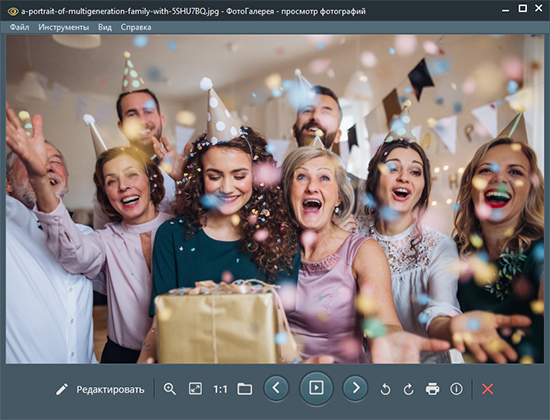
Ccылка
Удобный просмотр изображений на Windows
Повышение качества фотографий за пару кликов
Кадрирование фото и выравнивание горизонта
Преимущества программы
ФотоГалерея — это удобный просмотрщик снимков. Поддерживает все современные графические
форматы и содержит базовые инструменты для редактирования фото.
Совместимость с ОС
ФотоГалерея отлично подходит для Windows 10, 8, 7, XP и Vista. Вы можете установить ее на свой компьютер и использовать вместо традиционного просмотрщика изображений.
ФотоГалерея
Сообщений 1 страница 2 из 2
Поделиться12020-02-09 08:11:45
Поделиться22020-02-09 08:15:30
Запустите дистрибутив. Выберите место для установки. При желании создайте ярлык ФотоГалереи на рабочем столе. Сразу же рекомендуем назначить программу в качестве приложения по умолчанию для просмотра изображений. Также это можно будет сделать позже в настройках программы или с помощью стандартных возможностей Windows. Если вы установили программу в качестве приложения по умолчанию, то просто дважды кликните по тому или иному снимку. Он тут же откроется в ФотоГалерее.
При необходимости поворачивайте фото против или по часовой стрелке. Если снимок не нравится — удалите его, кликнув по кнопке с крестиком.
В ФотоГалерее вы можете не только смотреть снимки, но и улучшать их. Для этого щелкните по кнопке «Редактировать». Чтобы повысить качество фото, нажмите «Автоулучшение».
Программа тут же подберет оптимальные настройки. При необходимости вы можете их скорректировать и настроить освещение и цвет так, как хочется вам.
Также в программе для просмотра изображений можно кадрировать фото. Вы можете выбрать предложенные пропорции из списка, оставить пропорции оригинала или указать границы по своему усмотрению. Растяните рамку так, чтобы в кадре осталась только нужная вам часть. Нажмите «Сохранить». Введите название и выберите место, в котором файл будет находиться.
Обработанное фото можно сразу же распечатать: для этого кликните по кнопке с принтером. В новом окне выберите подходящее расположение фото. Также укажите желаемое количество копий снимка. При необходимости измените формат бумаги. Когда все будет готово — нажмите «Печать».
Если на фото завален горизонт, не спешите отправлять снимок в корзину. Вы можете быстро исправить ситуацию во встроенном редакторе ФотоГалереи. Выберите пункт «Выравнивание горизонта». В новом окне проведите прямую линию вдоль горизонта на фото. Нажмите «Применить», а после — «Сохранить».









